Surveiller le logiciel d'étalonnage

- 2657
- 716
- Anaïs Charles
La plupart des gens s'en tiennent à des paramètres par défaut sur leur nouveau moniteur sans réfléchir à la précision des couleurs, à la luminosité, aux paramètres gamma, etc. Mais si vous êtes un artiste, un photographe ou simplement un joueur qui a acheté un moniteur ultrawide sympa, vous devez utiliser un outil d'étalonnage du moniteur.
L'étalonnage du moniteur peut considérablement améliorer la qualité que vous obtenez de l'affichage, donc dans cet article, nous explorerons les meilleurs outils que vous pouvez utiliser. Pour calibrer votre moniteur, vous aurez besoin d'un logiciel d'étalonnage, de gadgets d'étalonnage spéciaux ou d'une combinaison des deux. Prenons l'examen des logiciels et du matériel pour trouver l'outil d'étalonnage idéal pour votre moniteur.
Table des matières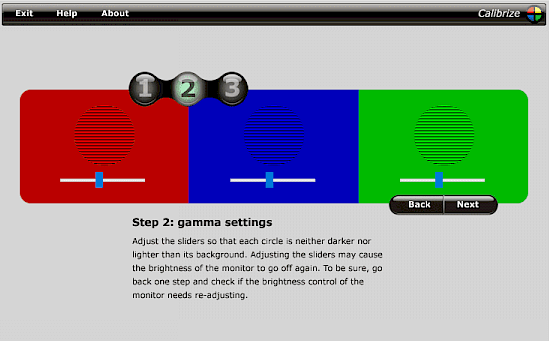
Calibreux lit les données couleur de votre moniteur et crée un profil ICC (International Color Consortium). Ce profil décide des couleurs optimales pour votre moniteur et télécharge les valeurs ajustées à la carte graphique. Après l'étalonnage avec calibreux, votre écran vous permettra de profiter des couleurs riches et correctement rendues.
L'étalonnage est entièrement gratuit, mais il est dédié uniquement aux PC Windows.
2. Moniteur LCD LAGOM
Le moniteur LCD LAGOM est un outil d'étalonnage que vous pouvez utiliser en ligne et hors ligne. Lagom utilise une série d'images de test qui vérifient le contraste, la luminosité, la gamme de couleurs et le temps de réponse du moniteur.
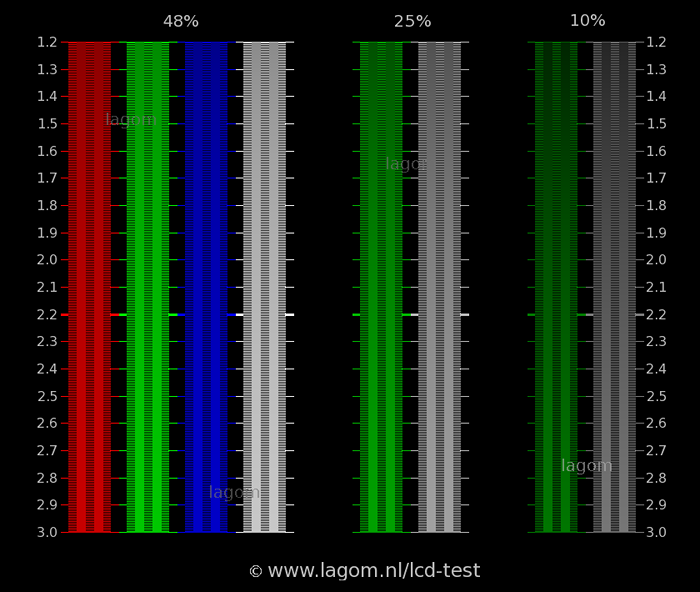
Pour de meilleurs résultats, vous devez toujours passer par les images de test dans l'ordre où ils sont passés. Par exemple, vous devez définir la luminosité, le contraste et la netteté corrects, et ce n'est qu'alors que vous pouvez continuer à effectuer des tests sur l'angle de visualisation.
L'outil LAGOM peut sembler écrasant pour ceux qui calibent leurs moniteurs pour la première fois, mais chaque image de test est livrée avec une explication complète. Pour utiliser les images de test hors ligne, vous pouvez les télécharger librement sur votre ordinateur. En outre, vous pouvez les enregistrer sur une clé USB et tester les moniteurs dans un magasin avant d'acheter.
3. QuickGamma
Une autre application gratuite pour l'étalonnage du moniteur, QuickGamma, est livrée avec une section d'aide très informative. Donc, si vous n'êtes pas expérimenté dans le processus d'étalonnage, vous voudrez peut-être commencer par QuickGamma. Ce logiciel est exclusif à Windows PCS mais est l'un des plus anciens et fonctionnera avec Windows 7, 10 et même 11. Si vous avez une version encore plus ancienne de Windows, vous pouvez accéder au lien fourni sur l'écran d'accueil et acquérir des versions plus anciennes de QuickGamma.
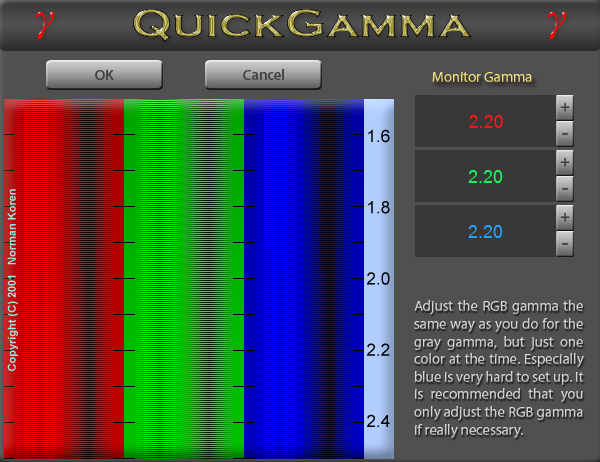
L'outil d'étalonnage QuickGamma fonctionne en corrigeant la valeur gamma de votre moniteur à 2.2. C'est la valeur gamma recommandée si vous utilisez Windows (pour macOS, c'est 1.8). Une fois le gamma de votre moniteur corrigé, vous pouvez continuer à ajuster la luminance et le signal.
4. PHOTO Vendredi
Le vendredi photo est un simple outil d'étalonnage qui peut vous aider à modifier le contraste et la luminosité de votre moniteur. En fait, cet outil est une image simple que vous pouvez utiliser pour ajuster le contraste et la luminosité de votre moniteur. Tout ce que vous avez à faire est de suivre les instructions données dans l'image elle-même.
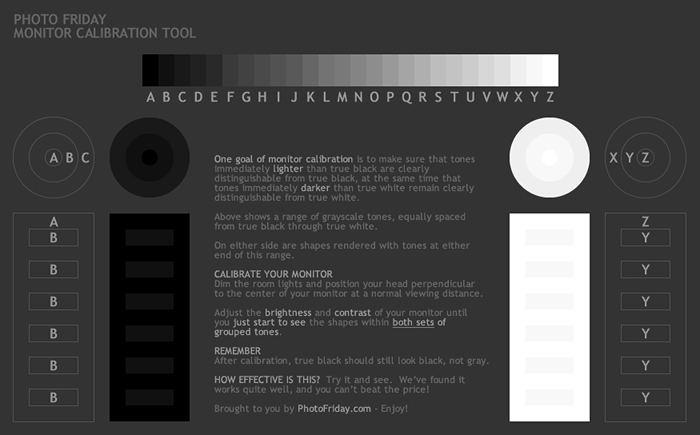
L'image d'étalonnage de la photo du vendredi n'optimisera pas vos couleurs, vous aurez donc besoin d'autres outils pour un étalonnage complet. Mais si vous n'êtes pas un photographe professionnel ou un concepteur visuel, cela suffit pour réduire le stress sur vos yeux et améliorer votre expérience de visualisation.
L'image d'étalonnage du moniteur sur le site Web de la photo du vendredi fonctionne avec True Black et True White, et vous devriez pouvoir voir des formes qui ont des tons immédiatement plus foncés que le vrai noir et blanc. Vous devez ajuster manuellement la luminosité et le contraste de votre moniteur pour être capables de différencier ces formes en noir et blanc sans que l'un ou l'autre ne devienne gris. Il est aussi simple que cela, et il fonctionne parfaitement pour les systèmes d'exploitation Windows et Mac et tout moniteur possible.
5. Calibration des couleurs affichés Windows
Si vous êtes un utilisateur de PC occasionnel, il n'est pas nécessaire de calibrer votre moniteur à la perfection avec des outils professionnels. Windows 10 et 11 ont un outil d'étalonnage intégré avec des instructions de configuration très détaillées. Tapez simplement les «couleurs d'affichage d'étalonnage» ou «l'étalonnage des couleurs» dans la barre de recherche et suivez les instructions de l'assistant d'étalonnage. Il vous permet d'optimiser le gamma, le contraste, la luminosité et l'équilibre des couleurs de votre moniteur.
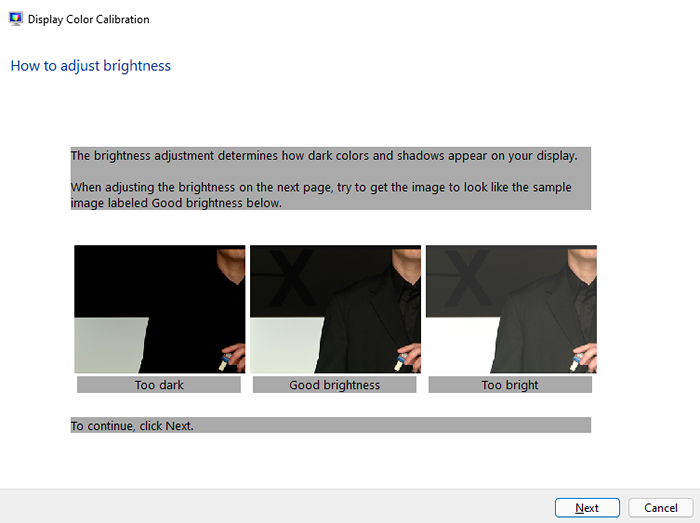
L'assistant d'étalonnage vous guidera à travers plusieurs tests et vous demandera d'utiliser des curseurs ou des boutons de contrôle de votre moniteur pour effectuer des ajustements. Une fois que vous êtes satisfait des résultats de tous les tests, cliquez simplement sur Terminer.
Surveiller les dispositifs d'étalonnage
Les dispositifs d'étalonnage du moniteur sont essentiels pour la modification photo professionnelle, l'édition vidéo et la conception graphique. Si vous êtes un artiste numérique, il est essentiel que les couleurs affichées sur votre moniteur soient correctes. Le logiciel d'étalonnage est bon pour optimiser les moniteurs, mais il ne se compare jamais à ce que le matériel d'étalonnage peut offrir.
Pourquoi l'étalonnage de l'affichage est-il si crucial pour les créatifs numériques? Autrement dit, c'est parce qu'ils doivent avoir des couleurs précises. Bien que les couleurs puissent bien paraître sur votre écran, elles peuvent facilement être différentes sur l'impression ou l'écran de votre client. Pour avoir des couleurs précises, vous devez calibrer votre moniteur et pas une seule fois. Les moniteurs se détériorent avec le temps et leur sortie fluctue.
Vous devrez le calibrer au moins une fois plusieurs mois. C'est pourquoi les professionnels devraient investir dans l'un de ces outils d'étalonnage. Il vous servira pendant longtemps et vous permettra de maintenir la qualité de votre travail.
Voici la liste de certains des meilleurs appareils d'étalonnage que vous pouvez trouver sur Amazon maintenant.
1. ColorChecker Display (X-Rite I1Display Studio)
Prix: 169 $.00
X-Rite I1Display Studio, rebaptisé ColorChecker Display, est un dispositif d'étalonnage de moniteur pour le budget. Il s'agit d'un outil d'étalonnage couleur facile à utiliser avec une interface axée sur les sorciers qui fonctionne sur les ordinateurs Windows et Mac. Le colorimètre de l'écran ColorChecker est conçu pour accrocher votre moniteur par son propre câble avec un contrepoids à l'autre extrémité. Il peut colorer le profil de tous vos moniteurs et projecteurs et assurer la précision des couleurs.

L'affichage ColorChecker n'est pas aussi rapide que les versions Display Pro, Display Plus et Studio, mais elle fonctionnera sur tous les moniteurs et projecteurs standard de l'industrie. L'affichage ColorChecker passera environ 20 à 30 secondes à mesurer le contraste. Ensuite, il vous sera demandé de modifier la luminosité du moniteur au niveau recommandé. Ce n'est qu'après cela que le colorimètre commencera à mesurer ses cibles de couleur, jusqu'à 118 d'entre eux.
Une fois l'étalonnage des couleurs terminée, l'écran ColorChecker vous permettra de voir la comparaison avant et après le rendu des couleurs. Il affichera également un graphique de gamme de couleurs et des courbes d'étalonnage RVB pour analyser.
De plus, ColorChecker a une fonctionnalité soignée intégrée dans le logiciel d'étalonnage. Vous pouvez configurer un rappel pour recalibrer vos moniteurs à un moment précis.
2. ColorChecker Display Pro (X-Rite I1Display Pro)
Prix: 279 $.00
ColorChecker Display Pro, anciennement connu sous le nom de X-Rite I1Display Pro, est un dispositif d'étalonnage solide pour tous les professionnels. Il ne calibrera pas seulement votre moniteur, mais vérifiez également sa santé en analysant la qualité du profil et les tests d'uniformité d'affichage. Cet outil vous permettra également d'économiser et de partager les profils d'étalonnage, ce qui est excellent si vous avez plusieurs appareils du même type.

ColorChecker Display Pro couvrira la plupart de vos besoins d'étalonnage. Cependant, si vous avez les derniers moniteurs HDR, vous bénéficierez davantage de son cousin, ColorChecker Pro Plus (Ex I1Display Pro Plus) car il peut mesurer la luminance des moniteurs jusqu'à 2000 nits. La version pro est limitée à 1000 nits. Néanmoins, la version Pro fonctionne sur tous les moniteurs modernes. La meilleure partie est que ce petit appareil est spectralement calibré, ce qui signifie qu'il fonctionnera également avec les technologies à venir.
Vous pouvez également utiliser ColorChecker Display Pro pour calibrer votre projecteur. L'appareil est livré avec le profilage du projecteur en plus du profilage du moniteur et la capacité de mesurer la lumière ambiante. L'interface est facile à utiliser et offrira des options prédéfinies pour un étalonnage rapide. Il existe également une interface avancée pour les utilisateurs plus expérimentés qui ont besoin d'étalonnage plus sophistiqué pour leur environnement professionnel. ColorChecker Display Pro est livré avec un colorimètre d'affichage et un logiciel de profilage compatible avec Windows et Mac PCS.
3. Datacolor Spyderx Pro
Prix: 159 $.98
Le petit dispositif en plastique triangulaire connu sous le nom de Spyderx Pro est un autre morceau de technologie d'étalonnage d'affichage convivial. Il est également livré avec un logiciel que vous devrez activer avec le numéro de série de votre appareil, alors ne perdez pas le numéro. Une fois que vous aurez commencé le processus d'étalonnage, le Spyderx Pro vous demandera le type de rétroéclairage de votre moniteur et vous instruisera comment le vérifier. Ensuite, vous devrez sélectionner les paramètres cibles pour le gamma, le point blanc, la luminosité et la compensation de lumière de la pièce.

Spyderx Pro est également livré avec un capteur de lumière ambiante intégré qui vous permettra de modifier les paramètres de votre moniteur en conséquence. Il vous proposera de choisir entre les paramètres recommandés et les paramètres personnalisés. Ce dispositif d'étalonnage de moniteur fonctionnera sur tous les moniteurs tant que leur résolution est de 1280 × 768 ou plus.
Une fois la configuration terminée, le Spyderx Pro calibrera votre moniteur très rapidement, mais la vitesse exacte dépendra de votre ordinateur et non du dispositif d'étalonnage lui-même. Une fois l'étalonnage terminé, le Spyderx Pro vous permettra d'enregistrer le nouveau profil ICC dans le panneau Paramètres d'affichage de votre Windows ou Mac PC. Pour tester l'étalonnage, vous pouvez choisir d'utiliser l'option Spyderx Proof. Vous verrez une série de photos de test, ou vous pouvez télécharger le vôtre.
Le logiciel vous permettra de basculer entre avant et après l'étalonnage pour voir la différence avec et sans les ajustements.
4. Datacolor Spyderx Elite
Prix: 219 $.00
L'élite DataColor Spyderx se voit plus rapide et plus précis d'étalonnage des couleurs que la version Pro. Il est également capable de calibrer des projecteurs et a des outils avancés qui vérifieront la qualité de votre affichage. La ré-calibration avec l'élite Spiderx est incroyablement rapide, il sera donc un jeu d'enfant de le faire une fois par semaine pour vous assurer que votre moniteur est toujours à son meilleur.

Bien que le logiciel de la version Spiderx Elite soit mis à jour et dispose de plus d'options pour les finantins sensibles, il est visuellement le même logiciel axé sur les sorciers utilisé avec la version Pro. Les fonctionnalités avancées incluent des cibles d'étalonnage pour le travail de mouvement et une fonction à l'épreuve de douceur qui vous permettra de simuler la version imprimée de votre image. Il peut également régler précisément les écrans côte à côte.
Le Datacolor Spyderx Elite fonctionne avec les deux Windows (7 ou plus) et Mac (Mac OS X 10.10 et plus) Systèmes d'exploitation, tous les types de moniteurs avec résolution 1280 × 768 ou plus.
5. Wacom Color Manager
Prix: 241 $.53
Cet outil d'étalonnage a été conçu pour la famille des écrans Cintiq, mais sa technologie alimentée par X-Rite le rend compatible avec tous les types de moniteurs modernes. Cela dit, les utilisateurs de la gamme d'affichages Cintiq 27QHD bénéficieront des avantages de performance spécifiques du Wacom Color Manager. Le Wacom Color Manager est également compatible avec les appareils Android et iOS, mais vous devrez télécharger l'application X-Rite ColorTrue pour l'utiliser sur des appareils mobiles.

Le gestionnaire de couleurs combine le colorimètre avec un logiciel de profilage Wacom personnalisé pour fournir le meilleur réglage fin pour votre affichage. De plus, vous obtiendrez le logiciel Pantone Color Manager qui vous donnera accès aux bibliothèques de couleurs Pantone. Ces bibliothèques de couleurs sont exportables vers les programmes Adobe Creative Suite comme Lightroom et Photoshop.
Logiciel VS. Matériel
L'essentiel est qu'il n'y a pas de gagnant clair ici car tout dépend de vos besoins. Si vous êtes un utilisateur de PC occasionnel ou un joueur, vous pouvez obtenir un étalonnage d'affichage suffisamment précis avec des logiciels libres comme Calibreux.
D'un autre côté, si vous êtes un professionnel, vous devez investir dans des dispositifs d'étalonnage avec des paramètres d'étalonnage de premier ordre. Vous avez besoin de couleurs précises et vraies, en particulier pour l'impression.
- « Quel est le bureau Windows.fichier ini et puis-je le supprimer?
- Le son de Windows 11 ne fonctionne pas? Comment réparer »

